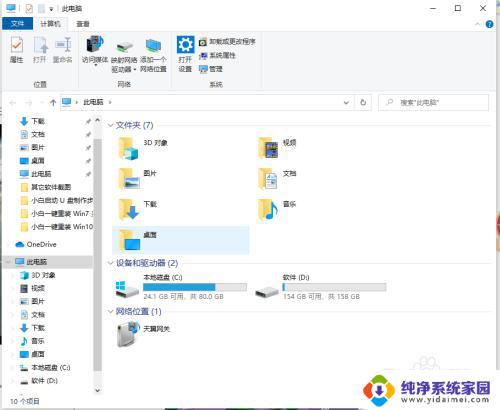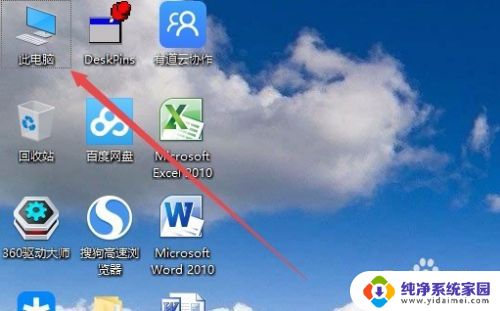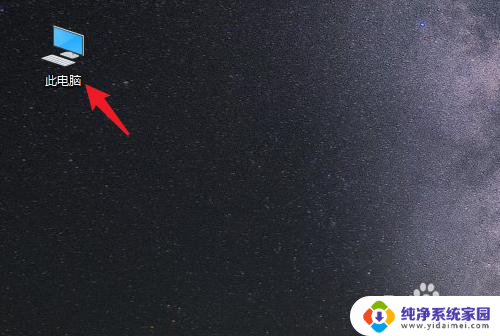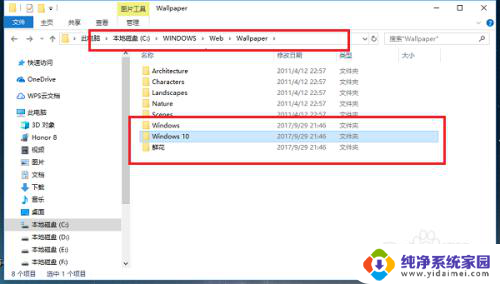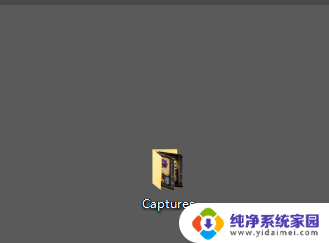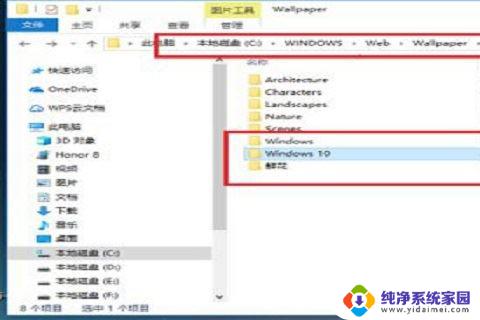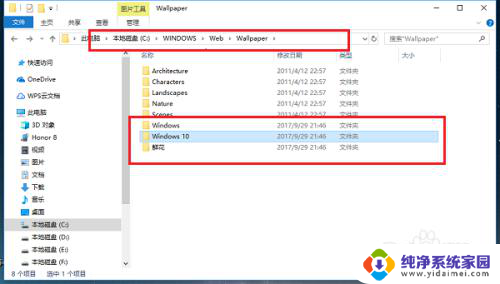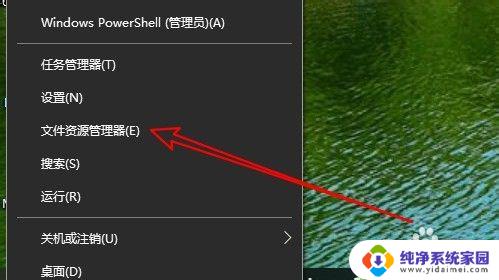win10桌面上的文件在c盘哪里 Win10系统桌面文件夹保存在哪个位置
win10桌面上的文件在c盘哪里,Win10系统桌面文件夹是我们日常电脑使用中经常涉及到的一个重要文件夹,它保存着我们在桌面上创建的各种文件、文件夹以及快捷方式等。这个桌面文件夹究竟保存在哪个位置呢?在Win10系统中,桌面文件夹默认保存在C盘的用户文件夹下。具体来说它位于C盘的用户文件夹中的当前用户文件夹内,比如我的用户名是Tom,那么桌面文件夹就会保存在路径C:\Users\Tom\Desktop下。通过了解桌面文件夹的保存位置,我们可以更好地管理和维护我们的个人文件,提高日常工作效率。
操作方法:
1.打开电脑,双击打开“我的电脑”或Windows+E打开资源管理器。
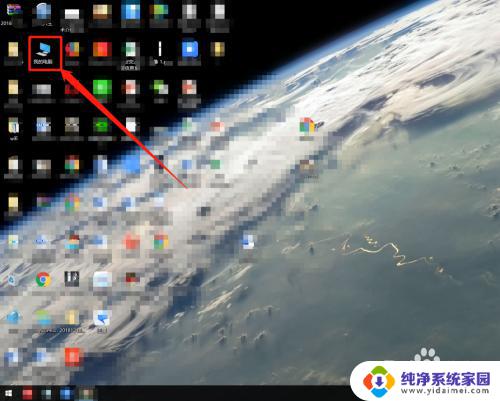
2.在“我的电脑”窗口中,找到“C盘”并双击打开它。

3.在弹出的窗口中,找到”用户“文件夹并双击它。
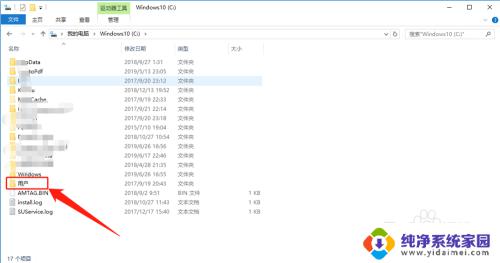
4.在弹出的窗口中,找到”用户名“文件夹并双击它。
小提示:用户名是个人自己创建,默认是Administrator
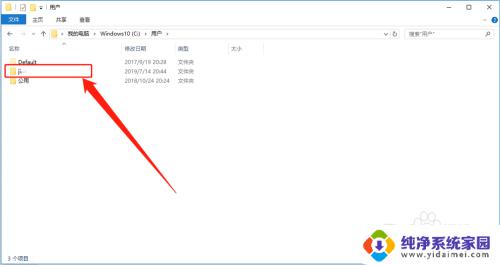
5.在弹出的窗口中,找到”桌面“文件夹并双击它。
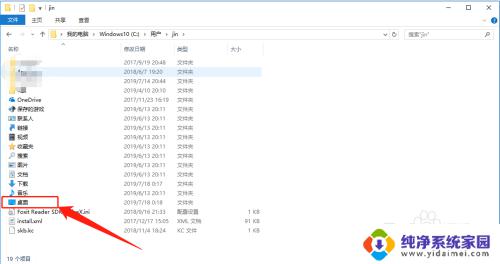
6.在弹出的窗口中,查看Win10系统桌面文件的保存位置和详细桌面文件。
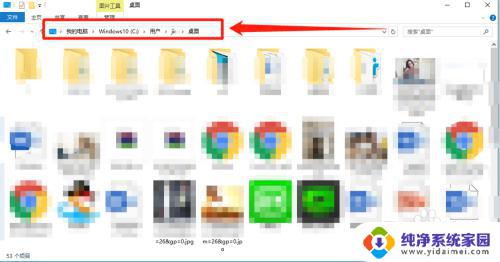
以上是win10桌面上文件在C盘的全部内容,如果您遇到类似的问题,可以参考本文中的步骤进行修复,希望这些信息对您有所帮助。